
오토캐드에서 레이어 심화. 투명도 조절로 시각적으로 빠르게 확인하기.
AutoCAD 에서 시각적으로 빠르게 판단하여 구별하기 위해 레이어라는 기능이 있습니다.
도면의 여러 요소에 대한 레이어를 만들어 그림을 구성하고 이해하기 쉽게 유지할 수 있으며,
레이어를 사용하면 필요에 따라 개별 요소를 켜거나 끌 수 있으므로 디자인의 특정 부분에 쉽게 집중할 수 있습니다.
필요한 레이어만 끄고 켜고 하여 작업하면 시각적 혼란을 줄여
작업 속도를 높이는 데 상당히 도움이 됩니다.
이번 포스팅에서는 단순히 끄고 켜고 뿐만아니라 레이어의 투명도를 변경하여 고유한 시각 효과를 만들고 특정 디자인 요소를 강조할 수 있습니다.
이번에 소개 하는 AutoCAD에서 레이어 투명도를 조정하는 방법을 잘 익히셔서
캐드 실력을 한 단계 업그레이드할 수 있다고 생각합니다.
이미 AutoCAD에 익숙한 사용자이든 이제 막 시작한 초보자든 관계없이 분명 유용한 팁 일 것입니다.
레이어 투명도 조절하기
가장 먼저 단축키 LA를 입력하여 레이어 설정창을 열어 줍니다.

설명을 위해 임의 레이어를 만들어 두었습니다. 여기서 자주 사용 하는 것은 선종류, 선가중치 일 텐데요.
오른쪽에 더 보시면 투명도라는 항목이 있습니다.
전부다 0으로 설정되어있는데요.
투명도 조절 레이어를 투명도 변경을 해보겠습니다.

투명도 숫자를 클릭하면 본인이 원하는 값을 입력할 수 있습니다.
값을 입력 후 확인을 누릅니다.

설정이 변경된 모습입니다.
아래 사진을 보시면 시각적으로 불필요한 부분은 투명도로 조절하여
필요한 부분만 보며 작업할 수 있으므로
시각적 혼란을 줄여 작업 속도를 높일 수 있습니다.
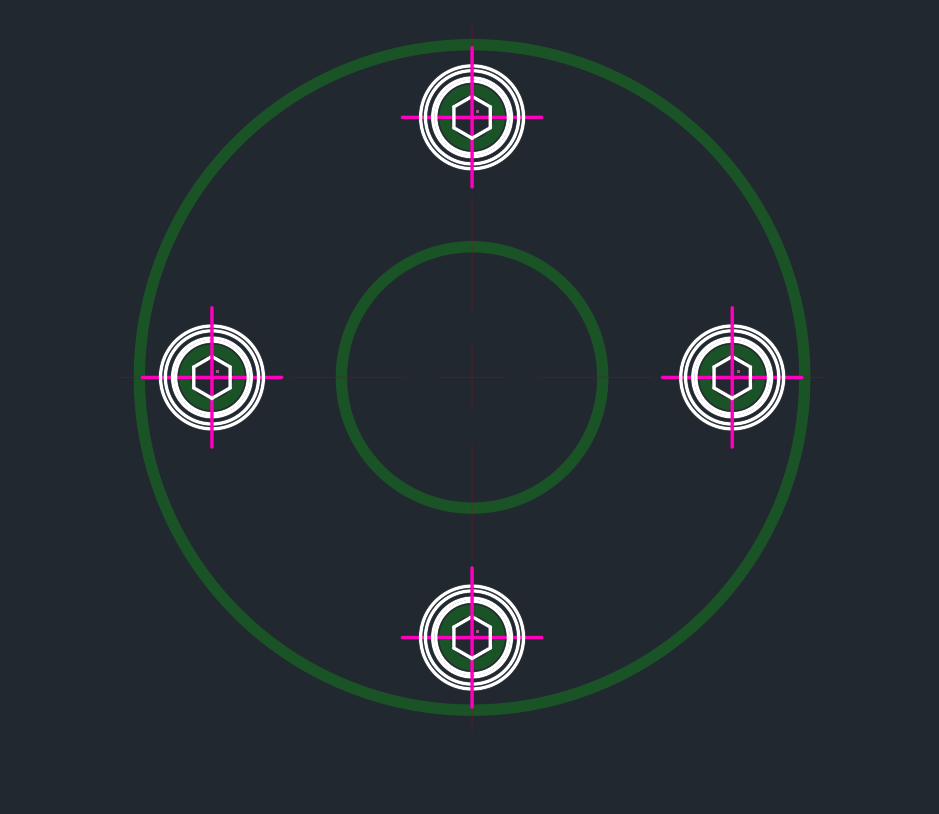
AutoCAD에서 레이어 투명도를 설정하여 도면의 가독성을 높이는 것은 매우 중요한 작업입니다.
레이어를 설정하고 조정하는 방법을 이해하면 이해하고 편집하기 쉬운 체계적이고 한층 더 전문적인 도면을 만들 수 있습니다.
이번 포스팅에서 AutoCAD에서 레이어 투명도를 조정하는 방법이 도움이 되었기를 바랍니다.
AutoCAD는 무한한 가능성을 가진 강력한 설계프로그램이며 이미 숙련하였다고 생각되어도 계속해서 새로운 기능을 배우고 기술을 계속 향상하고 보다 효과적이고 빠르게 작업할 수 있습니다.
'설계 프로그램 > 오토캐드 Autocad 팁' 카테고리의 다른 글
| AutoCAD 유용한팁) 오토캐드의 HATCH 도구로 사용자 정의 채우기 및 패턴 만들기 (0) | 2023.05.14 |
|---|---|
| Autocad 유용한 팁) 그룹 설정 안될때 문제 해결 (0) | 2023.05.09 |
| AutoCAD유용한팁) WBLOCK을 활용하여 객체 일부 추출하기 (0) | 2023.05.07 |
| AutoCAD 유용한팁) 비주얼 스타일 음영 모드, 숨김 및 X-Ray로 디자인 향상 (0) | 2023.05.06 |
| Autocad 유용한팁 ) 치수 표시의 고통을 덜어주는 오토캐드 강력한 기능 'dimscale' 기능 사용법 (0) | 2023.05.01 |




댓글